Πώς να απενεργοποιήσετε την αυτόματη διόρθωση σε Mac είναι μια ερώτηση που τίθεται από πολλούς από εκείνους που γράφουν συχνά σε Mac και ο ορθογραφικός έλεγχος και η γραμματική είναι μάλλον μια ταλαιπωρία για αυτούς. Είναι ουσιαστικά μια χρήσιμη λειτουργία, αλλά δεν θα την εκτιμούν πάντα όλοι. Αν ψάχνετε επίσης πώς να απενεργοποιήσετε την αυτόματη διόρθωση σε Mac, διαβάστε παρακάτω - έχουμε έναν οδηγό για εσάς.
Θα μπορούσε να είναι σε ενδιαφέρει
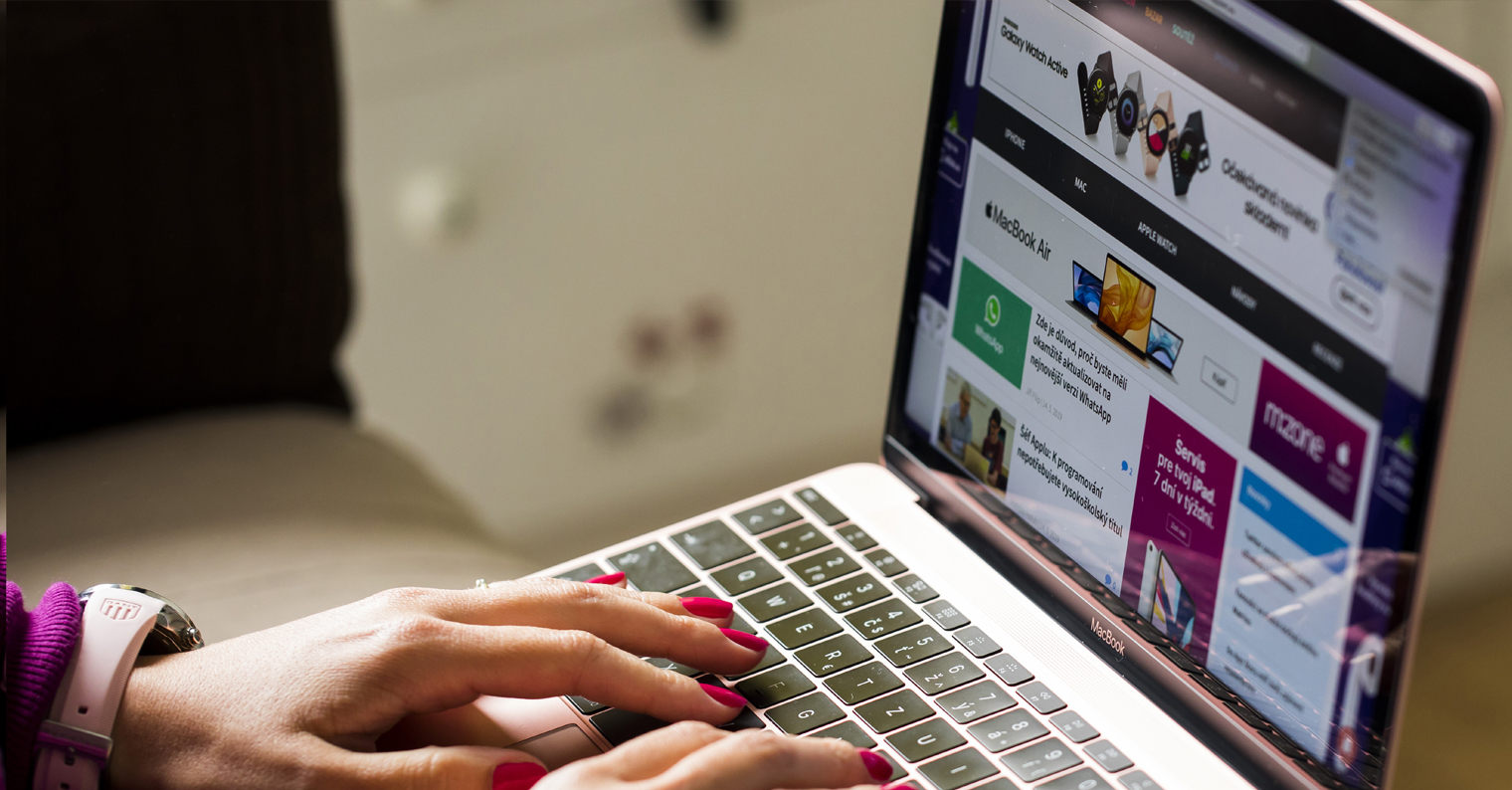
Ο ορθογραφικός και γραμματικός έλεγχος σε Mac είναι διαθέσιμος σε μια ποικιλία διαφορετικών εφαρμογών. Εάν πληκτρολογήσετε μια λέξη που το σύστημα αναγνωρίζει ως ανορθόγραφη λέξη, η λέξη θα υπογραμμιστεί με κόκκινο χρώμα. Σε ορισμένες περιπτώσεις, υπάρχουν και αυτόματες διορθώσεις ορθογραφικών και γραμματικών λαθών.
Πώς να απενεργοποιήσετε την Αυτόματη Διόρθωση σε Mac
Εάν θέλετε να απενεργοποιήσετε την Αυτόματη Διόρθωση στο Mac σας, θα πρέπει να μεταβείτε στο Nastavení systemu. Στον παρακάτω οδηγό, θα περιγράψουμε συνοπτικά και ξεκάθαρα πώς να απενεργοποιήσετε την αυτόματη διόρθωση σε Mac.
Στην επάνω αριστερή γωνία της οθόνης Mac σας, κάντε κλικ μενού.
Επιλέξτε στο μενού που εμφανίζεται Nastavení systemu.
Στον πίνακα στην αριστερή πλευρά του παραθύρου Ρυθμίσεις συστήματος, κάντε κλικ στο Πληκτρολόγιο.
Τώρα μεταβείτε στο κύριο παράθυρο Nastavení systemu.
Στην ενότητα Εισαγωγή κειμένου, κάντε κλικ στο Επεξεργασία.
Απενεργοποιήστε το στοιχείο Αυτόματη διόρθωση ορθογραφίας.
Στην ενότητα Εισαγάγετε κείμενο -> Επεξεργασία μπορείτε επίσης να ενεργοποιήσετε ή να απενεργοποιήσετε την αυτόματη χρήση κεφαλαίων και μια σειρά από άλλες χρήσιμες λεπτομέρειες. Εάν θέλετε να ενεργοποιήσετε ξανά την αυτόματη διόρθωση στο Mac σας, προχωρήστε με παρόμοιο τρόπο, μόνο στο τελευταίο βήμα θα ενεργοποιήσετε τη λειτουργία Αυτόματη σωστή ορθογραφία.
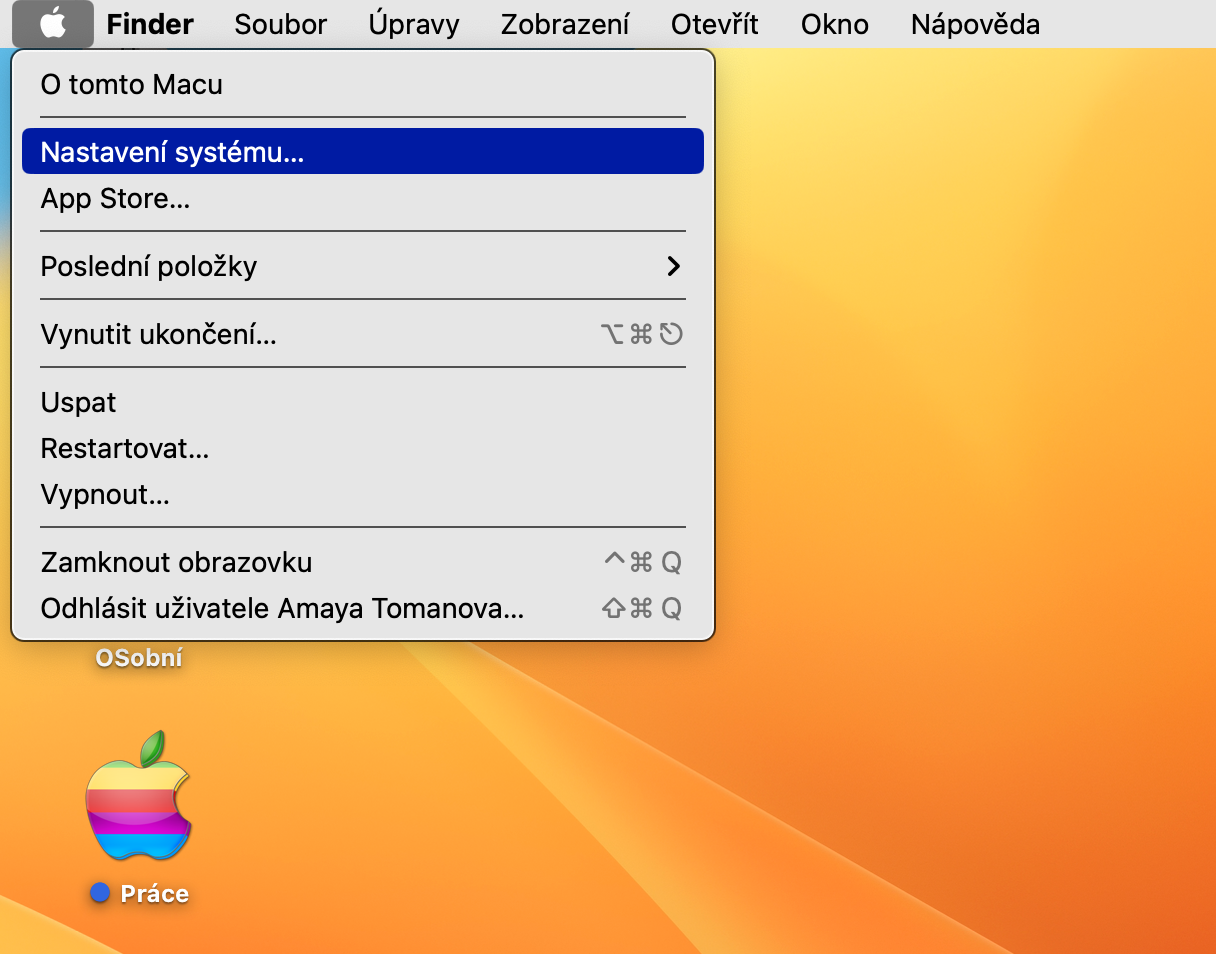
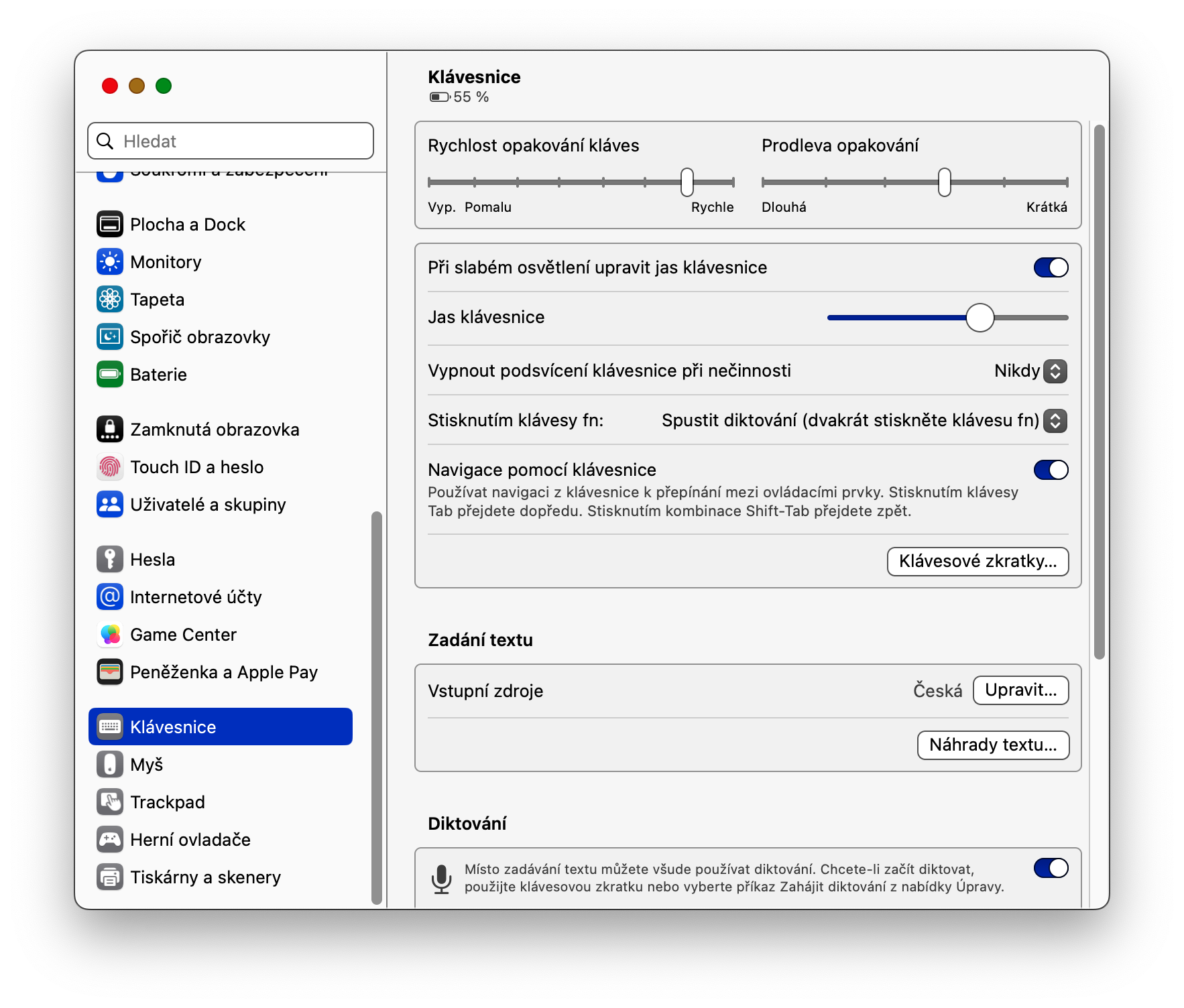
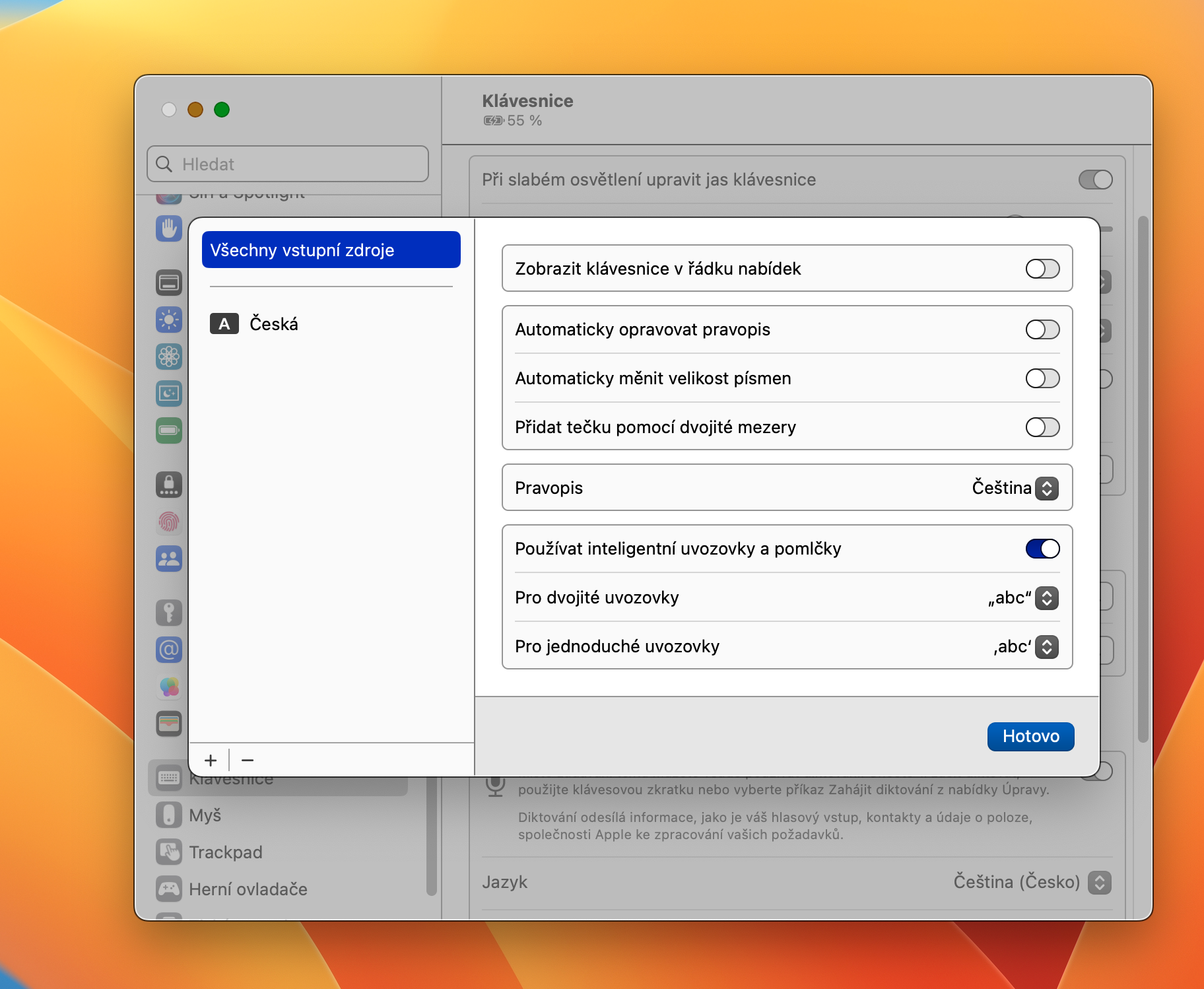

Σας ευχαριστούμε για τη δημοσίευση αυτών των χρήσιμων πληροφοριών, ειδικά για όσους από εμάς χρησιμοποιούν ασυνήθιστες λέξεις ή αμετάφραστους όρους, τότε η διαμάχη με την αυτόματη διόρθωση είναι σαν να διαφωνείτε με τη βοήθεια διατήρησης λωρίδας. Ευτυχώς, κατάφερα να απενεργοποιήσω αυτήν τη δυνατότητα πριν δημοσιεύσω αυτό το άρθρο.